MySQL 5.5 在 CentOS 上的安装与配置
一、安装前准备
1. 检查系统版本与依赖
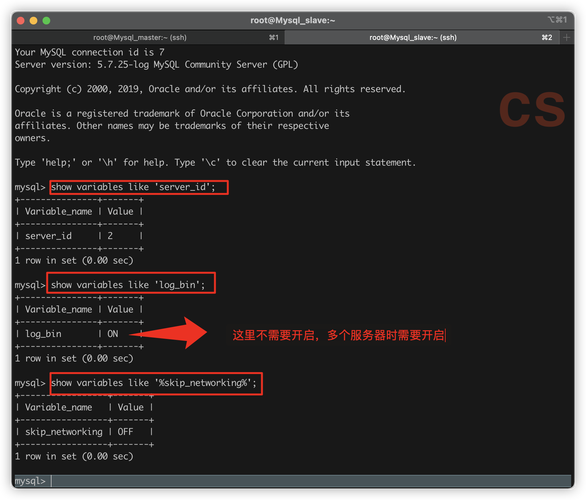
确保centos系统的版本为7或更高,并且已经安装了必要的依赖包。
- 查看CentOS版本
- cat /etc/centosrelease
- 安装必要的依赖包
- sudo yum install wget y
2. 下载MySQL 5.5
访问MySQL官方Archive页面,下载MySQL 5.5的社区版YUM仓库包和RPM安装包。
- cd /tmp
- wget https://dev.mysql.com/get/mysql57communityreleaseel711.noarch.rpm
3. 安装MySQL YUM仓库
使用YUM命令安装下载的仓库包,并启用MySQL 5.5仓库。
- sudo rpm ivh mysql57communityreleaseel711.noarch.rpm
- sudo yumconfigmanager enable mysql55community
二、安装MySQL 5.5
1. 卸载旧版本(如果有)

如果系统中已经安装了MariADB或其他版本的MySQL,需要先卸载它们。
- sudo yum remove mysql mariadb y
- sudo yum autoremove y
2. 安装MySQL 5.5
使用YUM命令安装MySQL 5.5服务器和客户端。
- sudo yum install mysqlcommunityserver y
3. 启动MySQL服务
安装完成后,启动MySQL服务并设置为开机自启。
- sudo systemctl start mysqld
- sudo systemctl enable mysqld
三、配置MySQL 5.5
1. 获取临时密码
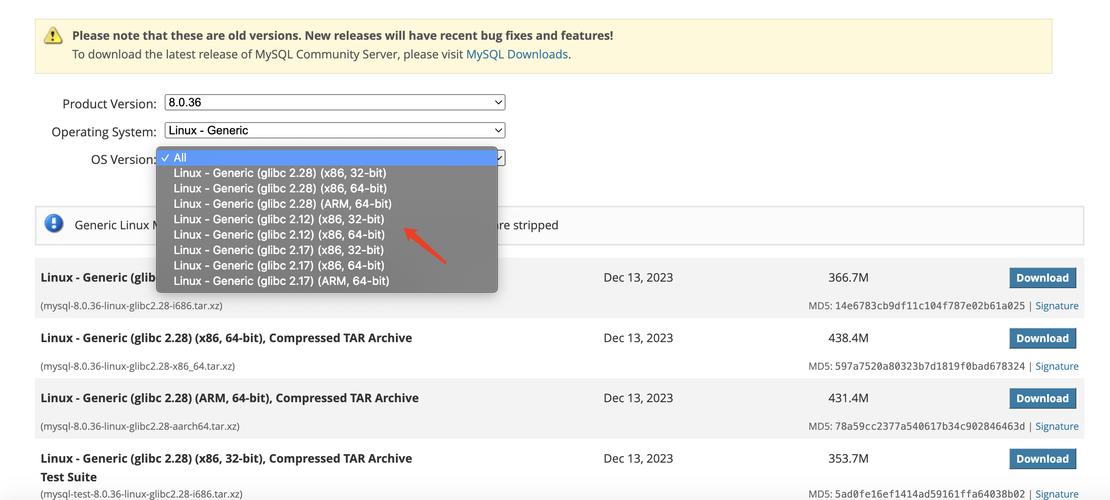
安装完成后,MySQL会提供一个临时密码,用于首次登录。
- sudo grep 'temporary password' /var/log/mysqld.log
2. 登录MySQL并修改密码
使用临时密码登录MySQL,并修改root用户的密码。
- mysql u root p
- ALTER USER 'root'@'localhost' IDENTIFIED BY '新密码';
- FLUSH PRIVILEGES;
- exit;
3. 配置远程访问(可选)
如果需要远程访问MySQL,可以执行以下步骤:
- mysql u root p e "GRANT ALL PRIVILEGES ON *.* TO 'root'@'%' IDENTIFIED BY '新密码' WITH GRANT OPTION; FLUSH PRIVILEGES;"
4. 配置防火墙(如果启用了防火墙)
开放MySQL的默认端口3306。
- sudo firewallcmd permanent addport=3306/tcp
- sudo firewallcmd reload
四、验证安装与配置
1. 登录MySQL
使用新设置的密码登录MySQL,验证是否可以成功登录。
- mysql u root p
2. 检查MySQL服务状态
确保MySQL服务正在运行,并且没有错误。
- sudo systemctl status mysqld
3. 测试数据库操作
创建一个测试数据库和表,插入一些数据,然后查询出来,以确保MySQL正常工作。
- CREATE DATABASE test_db;
- USE test_db;
- CREATE TABLE test_table (id INT, name VARCHAR(50));
- INSERT INTO test_table (id, name) VALUES (1, 'Test Name');
- SELECT * FROM test_table;
通过以上步骤,你应该能够在CentOS上成功安装并配置MySQL 5.5,同时确保其正常运行和远程访问(如果需要),如果在安装过程中遇到任何问题,请参考MySQL的官方文档或相关技术社区寻求帮助。











